https://www.crystalidea.com/macs-fan-control/
Macs Fan Control - control fans on Apple computers, also on Windows via Boot Camp
“Worked miracles on my Windows 10 partition, enabling me to run heavy programs without worrying about my laptop overheating!” – Nikolai Hofstadter
www.crystalidea.com
맥북 발열이나 소음을 잡기위해 수동으로 팬속도를 조절할수있는 프로그램 입니다.
이프로그램은 맥북에서 윈도우를 돌리는 부트캠프 상태에서도 지원이 가능하며, 물론 맥에서도 지원이 가능합니다!
위사이트에서 버젼에 맞게 다운로드 해줍니다.
저도 이프로그램 쓰고 안쓰고의 차이를 실제로 지금 포스트를 쓰면서 느끼고 있기때문에.. 맥을 쓰시는 유저라면
강추드리는 프로그램입니다.. 맥자체가 잘만들어지긴 했지만 작업을 시작하면 발열이 기본 60~70도까지 올라가는 제품이라..
여차저차 다운로드하셨으면 맥북의 팬 속도를 수동이아닌 온도에맞춰 자동으로 바꿔주게 지정할 수 있습니다!
프로그램을 켜봅시다! (저는 부트캠프상태에서 켰습니다만,프로그램은 맥하고 완전히 같습니다.)

기본으로 자동으로 설정되어 있을겁니다. 우리는 이제
각 부품들이 온도가 몇도일때 팬을 어떻게 돌게 할껀지 설정하는것이 중요하겠죠.
이제 가장 중요한 설정법인데 저는 몇일전 맥북을 청소하면서 제가 눈여겨 봤던게
CPU코어하고 GPU코어의 위치였습니다.
(사진을 가져오면)

맥북을 뒤집어둔 상태 기준, 오른쪽이 그래픽코어인 GPU이고 왼쪽 직사각형모양이 CPU코어 입니다.
즉 다시 우리가 맥북을 놓아서 쓸때는 [GPU코어] [CPU코어] 이렇게 위치하게 되는데.
CPU코어가 맥북의 거의 중심에 있고 GPU코어가 살짝 오른쪽으로 치우쳐져있습니다.

몇몇 분들은 여기서 눈치를 채셨을지 모르시겠지만,
GPU 그래픽 연산코어가 맥의 엉덩이를 볼때 기준 오른쪽에 가깝기 때문에

왼쪽팬속도의 최대속도 RPM이 더 큰 이유이기도 합니다.
그러면 우리는 이를 이용해 사용자 지정을 통해 각 센서에 팬속도를 지정해주겠습니다.
왼쪽팬이더 GPU CPU 코어에 근접해있는 팬이므로 이쪽 팬의 설정을

그래픽코어 의 PECI에 지정해주고
최저온도 45도 최대온도 80도로 맞춰줍니다.
(거의 맥북의 온도가 85도를 넘어갔을때 노트북에 영향을 끼칠수있기때문에 저는 여유롭게 80도로 잡아놨습니다.
만약 반대로 소음을 줄이고 싶으시다면 이 최대온도값을 85도로 하시거나 또는
45도~55도로 올리시거나 하시면 됩니다.
오른쪽 팬의 센서지정은 그래픽코어가 아닌 CPU쪽에 가까우니까
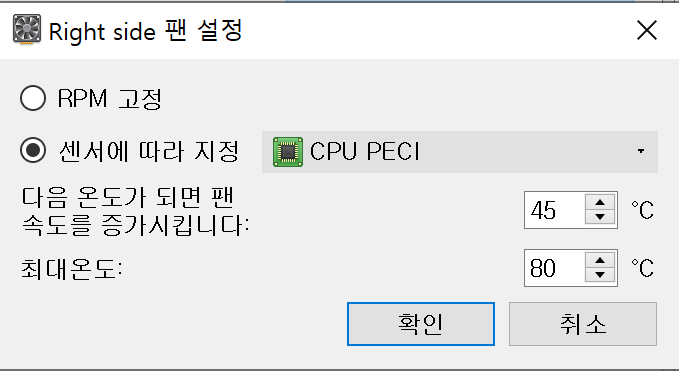
센서를 CPU PECI 로 지정. 온도역시 45/80또는 45/85로 해줍니다.
13인치의 경우는 팬이 1개이기 때문에 바로 CPU로 잡아주시고 설정해주시면 됩니다!
왜 PECI로 설정하셨죠?
그이유는 PECI가 온도센서중 가장 크게 변하고 높게 올라가는 값이기 때문인데요
이 CPU PECI의 값은 실제 CPU의 온도값을 의미하기 때문에 값이 크게 변동하며 제일높게 뜨거워지는겁니다.
반대로 센서 중에 proximity라는 값이 있을껀데요 이값은 CPU온도의 평균값으로써
제일 변동폭이 적고 온도역시 낮은것을 볼 수 있습니다.
제가 CPU온도의 평균값인 proximity 가 아닌 PECI를 한이유는 팬의 소음문제 역시 포함돼있습니다.
proximity가 높은값을 나타내면 실제 평균온도가 높은게 매우 자명하지만
이 평균값의 온도가 떨어지기 까지는 시간이 걸립니다.
PECI는 높게 치솟고 몇분의 작업이 끝나면 온도가 비교적 빠르게 내려갑니다.
즉, 높은 온도로 올라가는 과부하 걸리는 작업시에 빠르게 팬을 돌게 해서 열을 방출하고,
작업이 끝나면 빠르게 팬속도를 낮추기 위해 PECI를 선택했습니다.
굳이 저처럼 PECI를 하실필요없이 만약 센서를 CPU,GPU proximity로 설정하시면
온도변화가 적기 때문에 팬소음은 PECI에 비해 훨씬 적고 천천히 오르내릴것입니다!
PECI는 작업들어가면 패해애애앵~~ 돌겠죠?
위에 제가 설정한 설정법으로 설정하시면
평소 사용시에도 맥북의 팬이 꽤나 도시는걸 확인하실수 있습니다.
그 이유는 제가 발열을 싫어하기 때문인데요... (개취)
노트북의 온도가 오르면 뭔가 무섭기도하고.. 제가 타이핑이 많은편인데 신경쓰이기도 해서 발열을 최우선으로 설정했습니다. (배터리나 CPU터보부스트, 쓰로틀링, 등등 문제도 있죠)
반대로 맥북에서 나는 소음을 줄이고 싶으시다면 센서를 proximity로 설정하시던가,
2012 mid retina 15인치 맥북프로 기준
고정 RPM (2800~3200) 로 설정해주셔도 조금의 소음과함께
쾌적히 사용하실수있습니다.(물론 무거운작업인경우는 아니지만요..)
아니면 45/80이 아닌
55/80로 최소값을 올리기! 로 정리해 보았습니다.
맥북의 상태는 여러분들이 쓰시는 맥북마다 천차 만별일것입니다. 저는 중고로 구매했고
어떤분은 신제품 어떤분은 배터리를 교체한 2016모델이라던지 어떤분은 2010 그이하의 모델일수도 있으시죠!
그렇기 때문에 본인이 원하는 팬속도를 조절해서 잡으시는것을 추천합니다.
저는 소음이 나도 45~80로 지정하니까 열도 많이 안나고 매우 만족하고 사용하고있습니다.
(이프로그램 쓰고안쓰고 차이가 크더군요.. 부트캠프로 사용하다 너무뜨겁길래 안깔은게 생각나서 방금 설치했습니다.)
가끔 소음이 신경쓰일때는 85도정도로 올리거나 합니다.
제 생각과 정보가 여러분께 도움이 되셨으면 좋겠습니다.
감사합니다~
*추가의문
제가 맥에서는 배터리를 위해 외장그래픽을 꺼두고
내장만을 사용하는데요 이경우에는 온도가 어떻게될지
확인한후 수정하여 올려보도록 하겠습니다.
- 맥에서 내장그래픽으로 사용할때 확인
CPU 코어와 GPU코어가 근접해 있어서 그런지 서로 온도가 크게 차이가 나지않더군요.
내장그래픽으로만 사용해도 GPU로 맞추셔도 온도조절은 잘 될것같습니다!
'생활 잡지식' 카테고리의 다른 글
| 에어컨 배관 창문 틈새 마감, 남는 공간 메꾸기 스티로폼 단열재 추천 (8) | 2019.05.13 |
|---|---|
| 멀티탭을 접지로 만들어준다?? 대성 전자파 접지 멀티탭 리뷰 (2) | 2019.05.01 |
| 디스코드 마이크 볼륨 커졌다 작아졌다 해결 how to solve discord volume going up and down like sine wave (6) | 2019.04.14 |



댓글